動画を撮影する
動画撮影用のメニューを使って、記録フォーマットや露出などを設定して動画を撮影することができます。
- MODE(モード)ボタンを押して、コントロールホイールで[動画]を選び、コントロールホイールの中央を押す。
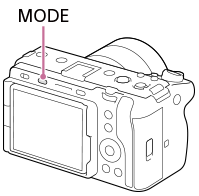
- REC(録画)ボタンを押して撮影を開始する。

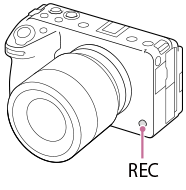
- もう一度RECボタンを押して終了する。
記録フォーマットを選ぶには(
 記録方式)
記録方式)
記録フォーマット(XAVC HS 4K/XAVC S 4K/XAVC S HD/XAVC S-I 4K/XAVC S-I HD)によって解像度や互換性が異なります。撮影する動画の用途に応じて選んでください。
フレームレートや画質を選ぶには(
 動画設定)
動画設定)
フレームレートによって動画のなめらかさが決まります。([ 動画設定]→[記録フレームレート])
動画設定]→[記録フレームレート])
画質はビットレートで変化します。([ 動画設定]→[記録設定])
動画設定]→[記録設定])
ビットレートが高いと情報量が増え、高画質の動画を撮影できますが、データ容量も大きくなります。
それぞれお好みや用途に応じて選んでください。
露出を調整するには(露出制御方式/露出モード)
[露出制御方式]が[P/A/S/Mモード]のときは、静止画と同様にシャッタースピードと絞り値の組み合わせで露出モードを選びます。
[露出制御方式]が[フレキシブル露出モード]のときは、シャッタースピードと絞り値、ISO感度をそれぞれオート/マニュアルで設定することができます。
ピントの合わせかたを選ぶには(
 フォーカスモード/
フォーカスモード/
 フォーカスエリア)
フォーカスエリア)
[ フォーカスモード]で
フォーカスモード]で (コンティニュアスAF)または
(コンティニュアスAF)または (マニュアルフォーカス)を選びます。
ピント合わせを行う範囲は[
(マニュアルフォーカス)を選びます。
ピント合わせを行う範囲は[ フォーカスエリア]で指定することができます。
フォーカスエリア]で指定することができます。
マニュアルフォーカスでの撮影中にも、以下のような方法で一時的にオートフォーカスに切り換えてピント合わせを行うことができます。
- [AFオン]を割り当てたカスタムキーを押す、またはシャッターボタンを半押しする。
- [瞳AF]を割り当てたカスタムキーを押す。
- モニターで被写体をタッチする。
動画の音声を4チャンネルで記録するには
カメラのマルチインターフェースシューに、付属のXLRハンドルユニットや4チャンネルおよび24ビット音声の収録に対応したソニー純正アクセサリーを装着してください。
ヒント
- 動画撮影開始/停止機能をカスタムキーやシャッターボタンに割り当てることもできます。
- 動画撮影中にシャッターボタンを半押しすると、すばやくピントを合わせられます。(オートフォーカスの作動音が記録される場合があります。)
- ISO感度、露出補正、フォーカスエリアは動画撮影中に設定を変更できます。
- 動画撮影中は、カメラやレンズの作動音、操作音などが記録されてしまうことがあります。[音声記録]を[切]にすることで音声を記録しないように設定できます。
- 電動ズームレンズをお使いの場合、ズームリングによる作動音が気になるときはズームレバーでの操作をおすすめします。ズームレバーを動かすときは、レバーをはじかないように操作してください。
ご注意
- 撮影後、データ書き込み中を示すアイコンがモニターに表示されます。アイコンが表示されている間に、メモリーカードを抜かないでください。
- データ書き込み中は撮影を開始できません。データの書き込みが終了し、「STBY」と表示されてから動画撮影を開始してください。
-
 (温度上昇警告)が表示された場合は、本機の温度が上がっています。本機の電源を切り、温度が下がるのを待ってから撮影してください。
(温度上昇警告)が表示された場合は、本機の温度が上がっています。本機の電源を切り、温度が下がるのを待ってから撮影してください。 - 連続して撮影している場合は、本機の温度が上昇しやすく、温かく感じることがありますが故障ではありません。また、[しばらく使用できません カメラの温度が下がるまで お待ちください]という表示が出る場合があります。その場合は、本機の電源を切って、本機の温度が下がるのを待ってから撮影してください。
- 連続撮影可能時間は「動画の記録可能時間」をご覧ください。 撮影が終わってしまったら、もう一度RECボタンを押すと撮影できます。 本体やバッテリーの温度によっては、機器保護のため停止する場合があります。